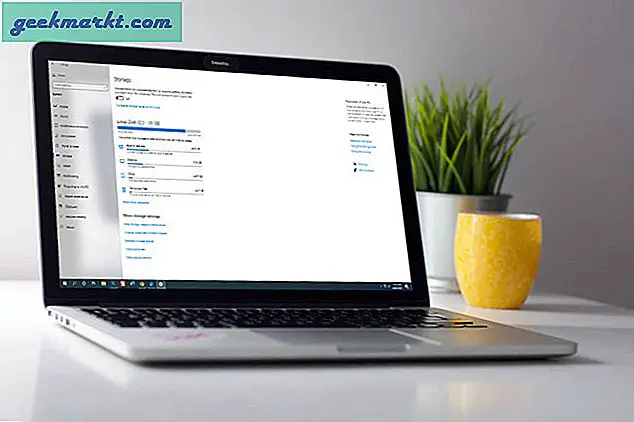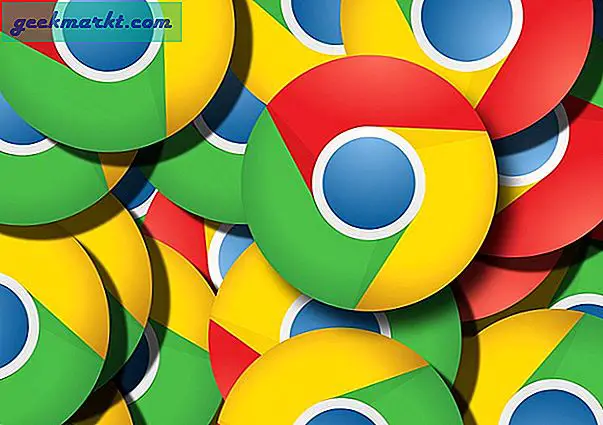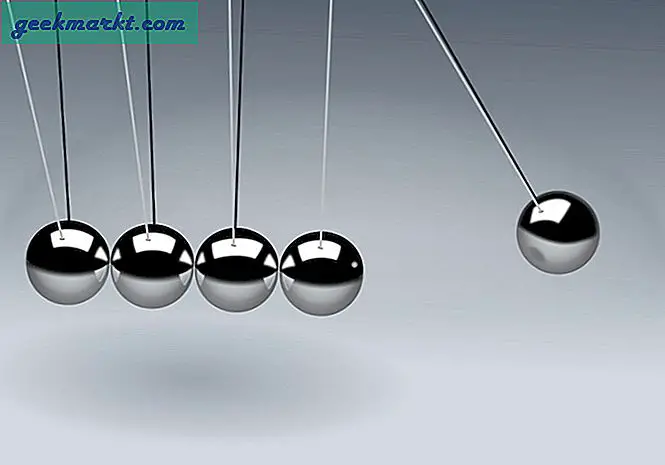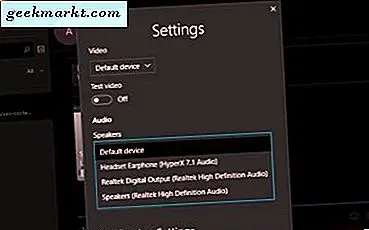
Bir TechJunkie okuyucu, Skype hatalarının nasıl ele alınacağını sorduğunda yazdı. Özellikle 'Skype, her başlattığımda ravbg64.exe'yi kullanmayı soruyor. Ayrıca ayarlarımı asla hatırlamaz. Ben ne yaparım?' Her zaman olduğu gibi, sadık okuyucularımıza ve hatayı gören herkese yardımcı olmaktan çok mutluyuz.
İlk kapalı, ravbg64.exe bir virüs veya kötü amaçlı yazılım değildir. Windows için bir Realtek ses sürücüsüdür. Şansı gördüğünüz cihazda bir Realtek çipi ile çalışan bir yerleşik ses cihazı vardır. Bu bunun için bir sürücü. Skype, varsayılan oynatma aygıtı olarak ayarlanmışsa, ses dosyalarını hoparlörlerden ses çalmak için kullanıp kullanamayacağını sorar.
Hatanın daha açıklayıcı olması ya da sadece 'Sesin çalınması için ses kartınızı kullanarak Skype'ı kullanabilir' olması daha iyi olurdu. Öyle değil, işte buradayız.
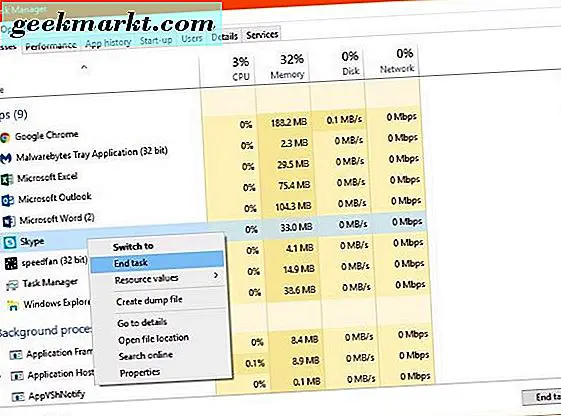
Skype, ravbg64.exe'yi kullanmayı sormayı sürdürüyor
Ravbg64.exe'yi kullanma isteğini düzeltmenin birkaç yolu ve Skype'ın ayarlarınızı hatırlamadığı gerçeğini düzeltmek için birkaç yol var. Öncelikle ravbg64.exe sorununu ele alalım. Ses kartını varsayılan oynatma cihazı olarak ayarlayacağız. Bu işe yaramazsa, manuel olarak ravbg64.exe'yi seçebilir ve Skype'a erişmesine izin verebiliriz.
Skype'ın tam görünümü ve hissi, Windows 10'daki yerleşik sürümü mi, yoksa bağımsız sürümü mi kullandığınıza bağlıdır. Her iki durumda da, Ayarlar menüsünü kullanmanız gerekir.
- Bağımsız uygulamada Araçlar'ı seçin veya Windows 10 sürümünde portre resminizi seçin.
- Ayarlar ve Ses seçeneğini belirleyin.
- Hoparlörleri, varsayılan cihazdan kullanmak istediğiniz hoparlörlere veya kulaklıklara değiştirin.
- Tamam'ı seçin veya pencereyi kapatın ve tekrar test edin.
Bu hatayı birinci elden bir müşteri dizüstü bilgisayarında görmüştüm ve Varsayılan aygıttan adlandırılmış çıktı aygıtına geçerken hata oluştu. Seçilen hoparlörler hala ravbg64.exe'yi kullansa bile.
Bu işe yaramazsa, Skype'a ravbg64.exe erişimi vermeniz gerekir. Bu sadece bağımsız versiyonda mümkündür.
- Skype'ta Araçlar ve Ayarlar'ı seçin.
- Gelişmiş Ayarlar'ı seçin ve alt kısımdaki 'Diğer programların Skype'a erişimini yönet' metin bağlantısını seçin.
- Explorer açılır penceresinden ravbg64.exe'yi seçin ve Değiştir'i seçin.
- İzin Ver ve Tamam'ı seçin.
- Ayarları kaydedin ve tekrar test edin.
Bu, ravbg64.exe'yi kullanmak için Skype'a özel izin verir, böylece hata şimdi görünmeyi bırakmalıdır. Windows 10 Skype kullanıyorsanız, sonraki iki düzeltmeyi denemeniz gerekir.
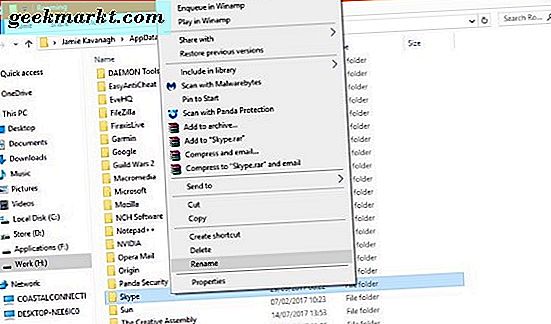
Skype yapılandırma ayarları
Yukarıdaki düzeltmeler sizin için işe yaramıyorsa, iki seçenek kalmıştır. Kullanıcı yapılandırmalarını sıfırlayın veya Skype'ı yeniden yükleyin. İlk önce yapılandırma işleminin sıfırlanıp sıfırlanmadığını görelim. Yapı, AppData klasörünüzdeki Skype klasöründe saklanır.
Windows Gezgini'ni açın.
- Skype'ı kapatın ve işlemi Görev Yöneticisi'nde durdurun
- '% Appdata%' dosyasını Windows Gezgini'nin URL penceresine yazın veya yapıştırın ve Enter'a basın.
- Skype klasörüne gidin ve seçin.
- Sağ tıklayıp Yeniden adlandır'ı seçin. Başka bir şeye yeniden adlandırın. İyi uygulama, FILE_old veya FILE.old olarak yeniden adlandırmaktır, ancak yapmanız gerekmez.
- Skype'ı yeniden başlat.
Windows klasörü yeniden adlandırmanıza izin vermiyorsa, Görev Yöneticisi'ne dönün ve Skype.exe işlemini el ile durdurduğunuzdan emin olun. Skype işlemi kapanmamışsa veya düzgün kapatılmamışsa, değiştirmeyi engelleyecek klasöre hala etkin bir bağlantı olacaktır.
- Windows Görev çubuğunda boş bir alana sağ tıklayın ve Görev Yöneticisi'ni seçin.
- İşlemler sekmesinde, Skype işlemini bulun.
- İşlemi sağ tıklayın ve İşlemi sonlandır'ı seçin.
Skype klasörünü yeniden adlandırmak için yukarıdakileri tekrar deneyin.
Bu üç düzeltmenin hiçbiri işe yaramazsa ve Skype, ravbg64.exe aracını kullanmayı sormaya devam ederse, en son çare olarak, Skype'ı tamamen yeniden yüklememiz gerekir. Kayıtlı konuşmaları ve çağrı kayıtlarını kaybedersiniz, ancak kişileriniz Microsoft hesabınızın bir parçası olduklarından değil.
- Windows Başlat düğmesini seçin ve aşağı doğru ilerleyin.
- Sağ tıklayıp Kaldır'ı seçin. Windows kaldırma penceresine götürüleceksiniz.
- Skype'a gidin ve onu seçin.
- Menü çubuğundan Kaldır'ı seçin ve işlemin tamamlanmasını sağlayın.
- Silmeyi tamamlamak ve yeniden yüklemek için Windows'u yeniden başlatın.
Bu son süreç son çare biridir ve gerçekten gerekli olmamalıdır.
Skype, ravbg64.exe dosyasını kullanmayı soruyorsa, ses çalma ayarını bir sebepten dolayı kaydetmemiş. En azından şu anda onu ele almanın dört yolu var.
Düzeltmek için başka yollar biliyor musunuz? Bunu bize anlatırsanız aşağıdan bahsedin!